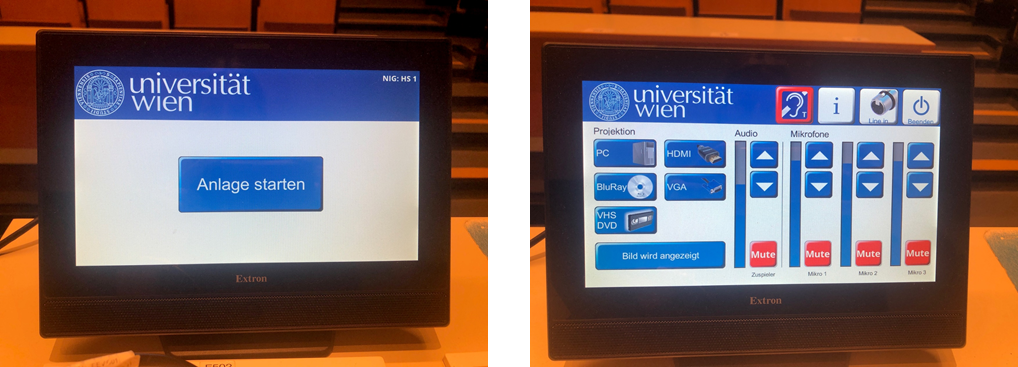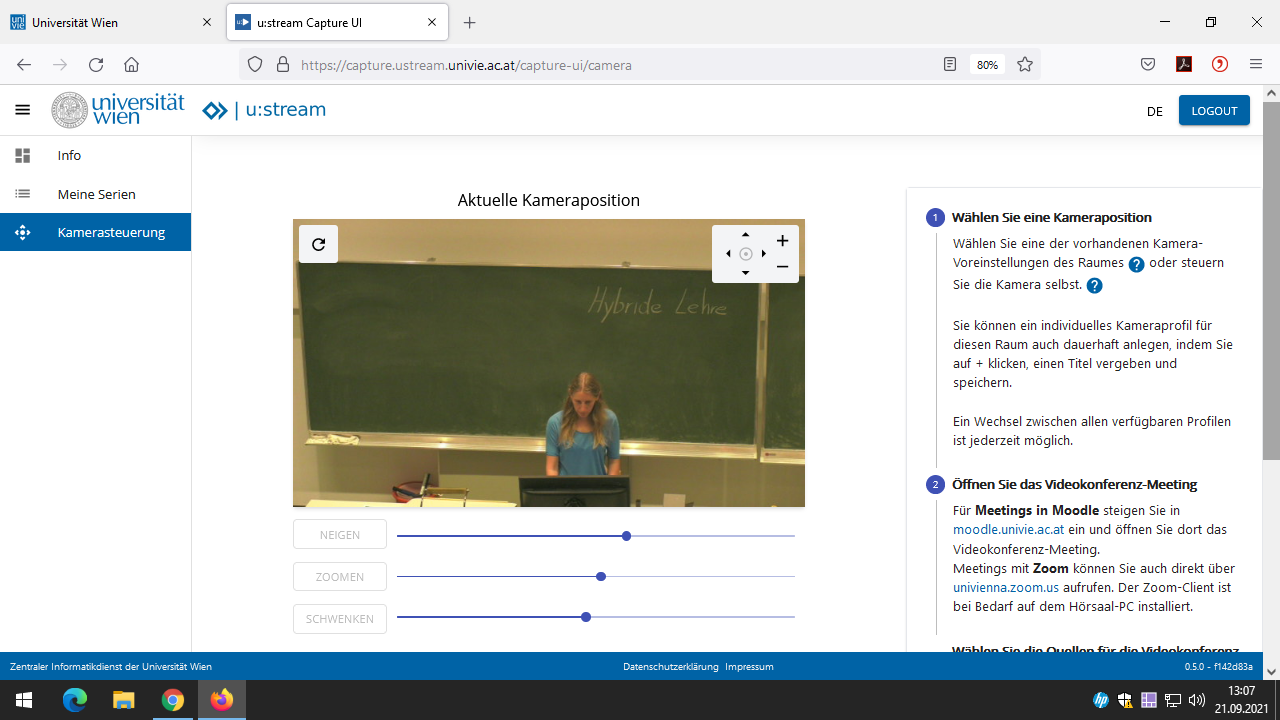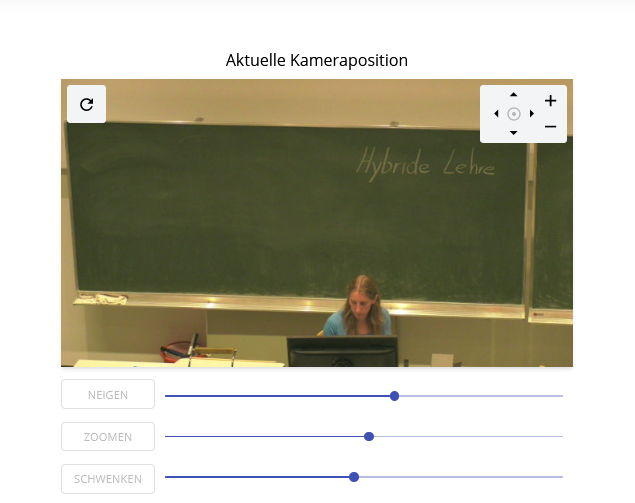...
| Erweitern | ||
|---|---|---|
| ||
Der ZID führt gemeinsam mit dem CTL Ende September Webinare speziell zur Hybriden Lehre durch (Termine), wo Sie im Anschluss unter Anleitung, das Equipment und das Setting im Hörsaal testen können. Im Anschluss stehen die Aufzeichnungen der Webinare im Moodle Newsroom zur Nachschau zur Verfügung. Im Laufe des Semester finden Online-Sprechstunden (Termine) statt. Hier können Sie ohne Anmeldung einsteigen und Ihre Fragen stellen. Sie finden im Moodle-Kurs Moodle Newsroom statt im Meeting-Raum Sprechstunde des CTL/ZID. Den Einschreibeschlüssel finden Sie im Intranet. |
Step by Step vor Ort - Videokonferenz
Nehmen Sie zuerst wie gewohnt die Medientechnik im Hörsaal in Betrieb.
| Erweitern | ||
|---|---|---|
| ||
Eine detailierte Anleitungen dazu finden sie hier. |
Je nachdem, ob vor Ort die Streaminginfrastruktur Audio- oder Videokonferenz vorhanden ist, sind unterschiedliche Schritte am Hörsaal-PC durchzuführen:Danach wechseln Sie auf den Hörsaal-PC um das Meeting zu starten.
| Erweitern | |||||
|---|---|---|---|---|---|
| |||||
Öffnen Sie die Anwendung u_stream, die am Desktop des Hörsaal-PCs verknüpft ist: Wählen Sie dort den Menüpunkt Kamerasteuerung und loggen Sie sich mit Ihrem Mitarbeiter*innen-Account ein (Studierenden-Accounts haben keinen Zugriff). HINWEIS: es handel hier um ein Vorschaubild, dieses entspricht nicht der Qualität (Schärfe) der tatsächlichen Übertragung im Videokonferenz-Tool. Schritt 1: Kameraposition festlegenSie können nun die Kameraposition festlegen: Verwenden Sie die Pfeiltasten und die +/- Tasten, um das Bild fein anzupassen, oder benutzen Sie die Regler NEIGEN, ZOOMEN, SCHWENKEN um grob die Ansicht zu ändern. Oder wählen Sie eines der voreingestellten Kameraprofile: Screenshot folgt. Bei Bedarf können Sie auch ein individuelles Kameraprofil festlegen, das nur Ihnen im jeweiligen Raum zur Verfügung steht.
TIPP: Lassen Sie die u:stream-Steuerung im Hintergrund offen, falls Sie während des Meetings die Kameraposition wechseln möchten (Schritt 1). Schritt 2: Öffnen Sie nun nun das Videokonferenz-Meeting:Für Meetings in Moodle steigen Sie in moodle.univie.ac.at ein und öffnen Sie dort das Videokonferenz-Meeting. Wählen Sie nun im Videokonferenz-Tool... den Ton aus dem Hörsaal als Audioquelle: und die u:stream-Kamera als Videoquelle: In BigBlueButton und Zoom werden die Quellen im Normalfall automatisch erkannt und müssen nur mehr eingeschaltet werden. Hinweise für BigBlueButton: Nun können Sie Ihre Videokonferenz abhalten:
Ausloggen und Browser schließenNach dem Beenden der Videokonferenz loggen Sie sich aus u:stream und der Videokonferenz aus und schließen Sie den Browser. Loggen Sie sich gegebenfalls auch aus der Zoom App aus. |
Step by Step vor Ort - Audiokonferenz
Nehmen Sie zuerst wie gewohnt die Medientechnik im Hörsaal in Betrieb.
| Erweitern | ||
|---|---|---|
| ||
Eine detailierte Anleitungen dazu finden sie hier. |
Danach wechseln Sie auf den Hörsaal-PC um das Meeting zu starten.
| Erweitern | |||
|---|---|---|---|
| |||
Schritt 1: Öffnen Sie nunÖffnen Siedas Videokonferenz-Meeting:rufen Sie dazu entweder Moodle oder ZoomFür Meetings in Moodle öffnen Sie die Anwendung Moodle, die am Desktop des Hörsaal-PCs verknüpft ist und öffnen Sie dort das Videokonferenz-Meeting. Meetings mit Zoom können direkt über univienna.zoom.us auf (für das Meetings selbst ist bei Bedarf deraufgerufen werden. Der Zoom-Client amist auf dem Hörsaal PC vorinstalliert). Sie finden zu beiden Systemen Verknüpfungen am Desktop vor.Echo-/Audiotest:-PC ebenfalls installiert (ACHTUNG: Einstieg mit SSO und univienna.zoom.us). Wählen Sie nun im Videokonferenz-Tool... den Ton aus dem Hörsaal als Audioquelle: Falls Sie eine eigene Webcam mitgebracht haben, wählen Sie diese als Videoquelle aus. In BigBlueButton und Zoom werden die Quellen im Normalfall automatisch erkannt und müssen nur mehr eingeschaltet werden. Hinweise für BigBlueButton: Nun können Sie Ihre Videokonferenz abhalten: ACHTUNG: die Mikrofonie im Hörsaal ist standardmäßig stumm geschaltet - bitte entmuten Sie die Geräte, damit Sie den Echo-Test durchführen können.
Ausloggen und Browser schließenNach dem Beenden der Videokonferenz loggen Sie sich aus u:stream und der Videokonferenz aus und schließen Sie den Browser. Loggen Sie sich gegebenfalls auch aus der Zoom App aus. |
| Hinweis |
|---|
Stellen Sie von Beginn an Kommunikationsregeln klar, d.h. wann und wie Fragen gestellt werden können und Sie auf die Beantwortung der Fragen eingehen. Fragen aus dem Auditorium vor Ort müssen – falls das Mikrofon nicht verwendet wurde – von Ihnen vor der Beantwortung wiederholt werden, damit die online zugeschalteten Studierenden (oder ggf. später in Aufzeichnungen) die Frage ebenfalls bekannt ist. Ebenso wiederholen Sie die Fragen aus dem Chat, damit die vor-Ort Studierenden ihre Antwort einordnen können. Falls Sie eine Aufzeichnung starten, weisen Sie Studierende darauf hin, dass diese mit der weiteren Teilnahme der Aufzeichnung zustimmen (aufgenommen wird der öffentliche Chatverlauf, Audio und Webcam inklusive namentliche Nennung – falls in Verwendung). Wenn sie damit nicht einverstanden sind, steht diesen Studierenden nachträglich die Aufzeichnung als Alternative zur Verfügung. Bei Vorlesungen können Sie zusätzlich...
|
...